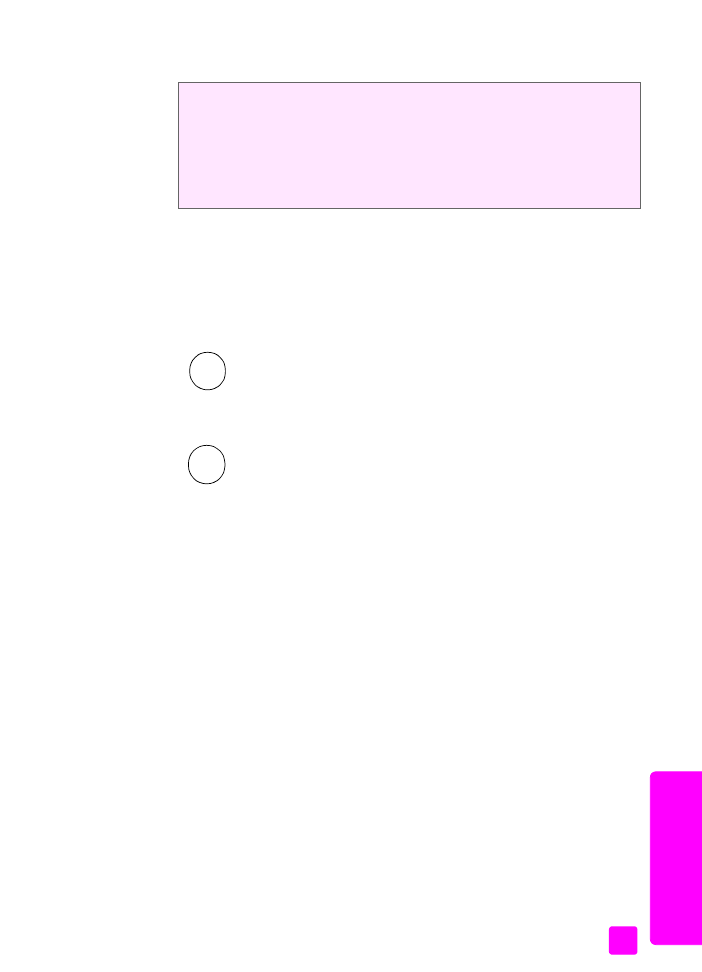
saisie d’un texte à partir du panneau avant
La liste suivante fournit des conseils pour saisir du texte via le clavier du panneau
avant.
•
Appuyez sur les touches numérotées du clavier numérique correspondant
aux lettres du nom à saisir.
•
Appuyez plusieurs fois sur une touche pour connaître les caractères
disponibles.
Remarque -
Selon votre langue ou pays/région, d’autres caractères
peuvent être disponibles.
•
Dès que la lettre adéquate apparaît, attendez que le curseur avance
automatiquement vers la droite ou appuyez sur . Appuyez sur le numéro
correspondant à la lettre suivante du nom. Appuyez sur la touche autant
de fois que nécessaire pour obtenir le caractère souhaité. La première
lettre d’un mot est automatiquement en majuscule.
Conseil -
Le curseur se déplacera automatiquement vers la droite
au bout de deux secondes.
•
Pour insérer un espace, appuyez sur
Espace (#)
ou sur .
•
Pour insérer une pause de trois secondes, appuyez sur
BIS/Pause
.
•
Pour saisir un symbole, par exemple *, appuyez plusieurs fois sur
Symboles (*)
afin de faire défiler la liste des symboles. Le tableau suivant
répertorie les symboles disponibles.
Il peut être plus facile de saisir les informations d’en-tête de télécopie à partir
du Directeur HP installé avec votre appareil HP Officejet. Outre l’en-tête de
télécopie, vous pouvez spécifier les données de la page de garde. Ces
informations seront utilisées lorsque vous enverrez une télécopie à partir de
l’ordinateur en joignant une page de garde.
Pour plus d’informations, consultez l’aide de hp image zone qui s’affiche à
l’écran, fournie avec votre logiciel.
2
ABC
Les lettres A, B et C correspondent au chiffre 2, et ainsi
de suite.
5
JKL
Par exemple, pour
obtenir ce caractère :
j
k
l
J
K
L
5
Appuyez sur 5 ce
nombre de fois :
1
2
3
4
5
6
7
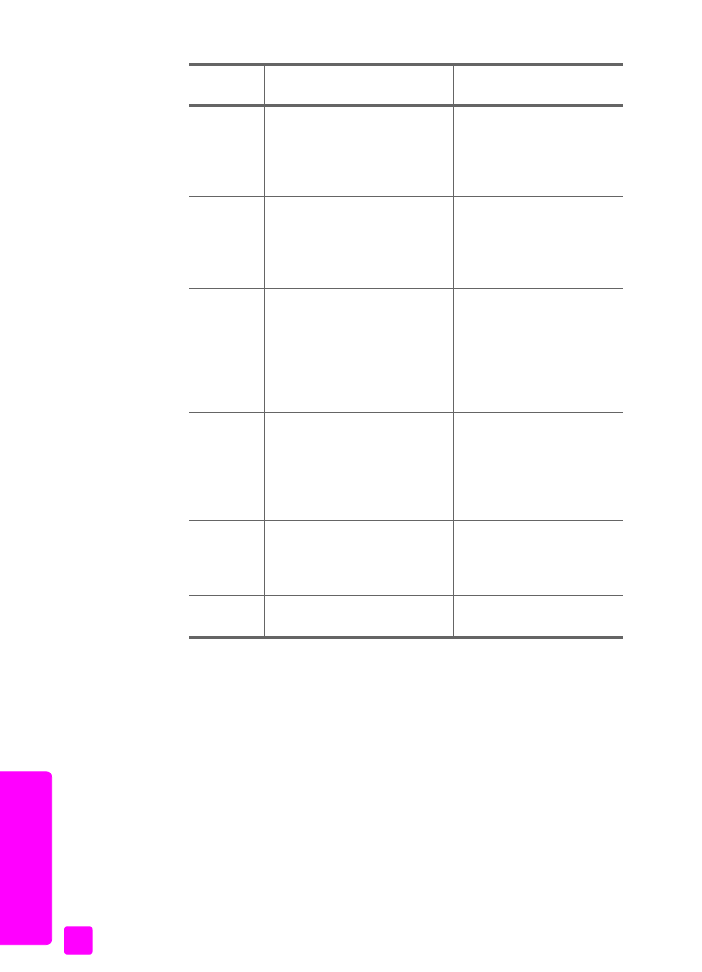
hp officejet 4200 series
chapitre 5
58
té
léc
opi
e
•
Si vous appuyez sur une touche par erreur, appuyez sur pour effacer,
puis sur la touche adéquate.
•
Après avoir saisi le texte, appuyez sur
OK
pour sauvegarder vos entrées.